Installation von neuen Strecken bei GTR2
Bei jeder neuen Strecke und bei jedem neuen Car Mod kommt die Frage wieder auf: "Wie installiere ich das richtig?"
Dabei ist das gerade in GTR2 so einfach (in 99% aller fälle hilft bereits das Beachten der )Readme-Datei ;))
Also: Ihr braucht den WINRAR-Entpacker winrar.de
Mit diesem gängigen Standard-Packprogramm sind alle Programmzusätze gepackt.
Wenn Ihr ein anderes Packprogramm verwendet, solltet Ihr selber wissen, wie man das bedient. Im Zweifelsfall - vergesst es! Holt Euch das kostenlose WINRAR!
Am Beispiel der Streckeninstallation Interlagos beschreibe ich den Vorgang nun hier. Das sollte mit allen anderen Strecken genauso funktionieren.
Euer GTR2-Spieleverzeichnis auf dem Rechner sollte ungefähr so aussehen:
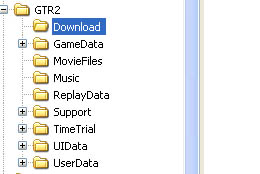
Wenn Ihr den Ordner GAMEDATA öffnet, dann findet Ihr dort den Ordner LOCATIONS
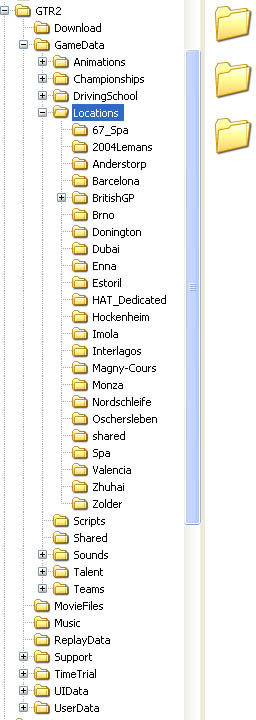
Hier sind alle installierte Strecken zu sehen. In dieses Verzeichnis LOCATIONS kommen auch alle heruntergeladenen Strecken. Und das geht so:
Wenn Ihr WINRAR installiert habt und auf die heruntergeladene Datei Interlagos_GTR2.rar klickt, sollte sich WINRAR öffnen und so aussehen:
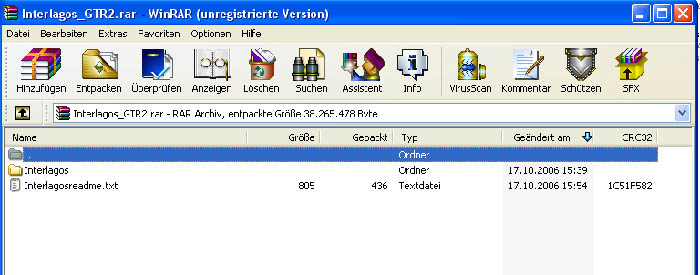
Den Ordner Interlagos klickt Ihr einfach mit der Maus an und verschiebt diesen in den Ordner LOCATIONS auf Eurer Platte (ich hoffe ich muss "verschieben" nicht erklären ;))
Jetzt installieren sich alle benötigten Daten ganz automatisch richtig. Es sind normalerweise keine Nacharbeiten notwendig.
Beim nächsten Spielstart steht Euch die neue Strecke zur Verfügung. Beim ersten Laden kann die Ladezeit etwas länger dauern als gewohnt.
Installieren von Mods (Beispiel GTI-Mod)
Genauso einfach wie zuvor mit den Strecken.
Wenn Ihr die heruntergeladene Datei GTR2_GTI-Modv0_2.rar anklickt, sollte das im WINRAR so aussehen:
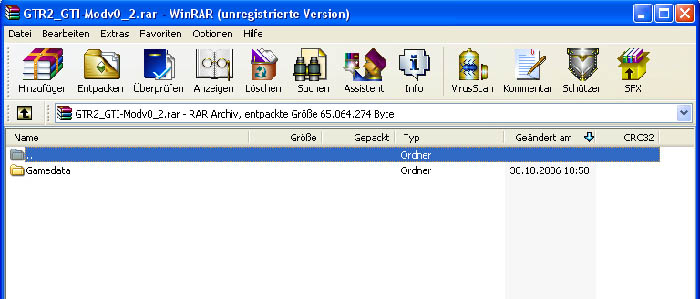
In dem Verzeichnis GAMEDATA ist alles bereits so fertig drin, wie Ihr es braucht. Das Verzeichnis GAMEDATA kopiert Ihr bitte ins GTR2-Hauptverteichnis. Dort drin gibt es ja bereits einen GAMEDATA-Ordner. Also wird auf diese Weise alles aus der WINZIP-Datei in den GAMEDATA-Ordner auf Eurer Platte an die richtige Stelle entpackt. Dabei KANN eigentlich nichts falsch gemacht werden, wenn Ihr alles genau so macht.
Achtung: Bei dem GTI-Mod gibt es ein Update namens GTR2_GTI-Mod_update2_1.rar Dieses installiert Ihr bitte auf die gleiche weise wie den GTI-Mod.
Beim nächsten Start von GTR2 steht Euch der Golf GTI in der Fahrzeugauswahl zur Verfügung.
Vielö Spaß!
Bei jeder neuen Strecke und bei jedem neuen Car Mod kommt die Frage wieder auf: "Wie installiere ich das richtig?"
Dabei ist das gerade in GTR2 so einfach (in 99% aller fälle hilft bereits das Beachten der )Readme-Datei ;))
Also: Ihr braucht den WINRAR-Entpacker winrar.de
Mit diesem gängigen Standard-Packprogramm sind alle Programmzusätze gepackt.
Wenn Ihr ein anderes Packprogramm verwendet, solltet Ihr selber wissen, wie man das bedient. Im Zweifelsfall - vergesst es! Holt Euch das kostenlose WINRAR!
Am Beispiel der Streckeninstallation Interlagos beschreibe ich den Vorgang nun hier. Das sollte mit allen anderen Strecken genauso funktionieren.
Euer GTR2-Spieleverzeichnis auf dem Rechner sollte ungefähr so aussehen:
Wenn Ihr den Ordner GAMEDATA öffnet, dann findet Ihr dort den Ordner LOCATIONS
Hier sind alle installierte Strecken zu sehen. In dieses Verzeichnis LOCATIONS kommen auch alle heruntergeladenen Strecken. Und das geht so:
Wenn Ihr WINRAR installiert habt und auf die heruntergeladene Datei Interlagos_GTR2.rar klickt, sollte sich WINRAR öffnen und so aussehen:
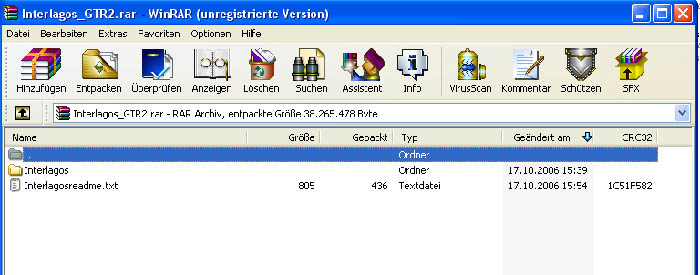
Den Ordner Interlagos klickt Ihr einfach mit der Maus an und verschiebt diesen in den Ordner LOCATIONS auf Eurer Platte (ich hoffe ich muss "verschieben" nicht erklären ;))
Jetzt installieren sich alle benötigten Daten ganz automatisch richtig. Es sind normalerweise keine Nacharbeiten notwendig.
Beim nächsten Spielstart steht Euch die neue Strecke zur Verfügung. Beim ersten Laden kann die Ladezeit etwas länger dauern als gewohnt.
Installieren von Mods (Beispiel GTI-Mod)
Genauso einfach wie zuvor mit den Strecken.
Wenn Ihr die heruntergeladene Datei GTR2_GTI-Modv0_2.rar anklickt, sollte das im WINRAR so aussehen:
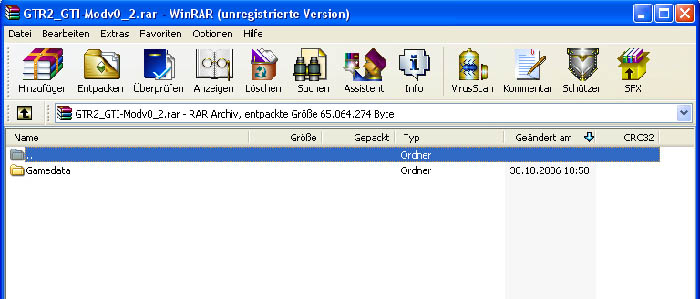
In dem Verzeichnis GAMEDATA ist alles bereits so fertig drin, wie Ihr es braucht. Das Verzeichnis GAMEDATA kopiert Ihr bitte ins GTR2-Hauptverteichnis. Dort drin gibt es ja bereits einen GAMEDATA-Ordner. Also wird auf diese Weise alles aus der WINZIP-Datei in den GAMEDATA-Ordner auf Eurer Platte an die richtige Stelle entpackt. Dabei KANN eigentlich nichts falsch gemacht werden, wenn Ihr alles genau so macht.
Achtung: Bei dem GTI-Mod gibt es ein Update namens GTR2_GTI-Mod_update2_1.rar Dieses installiert Ihr bitte auf die gleiche weise wie den GTI-Mod.
Beim nächsten Start von GTR2 steht Euch der Golf GTI in der Fahrzeugauswahl zur Verfügung.
Vielö Spaß!
"Fast is fine - but accuracy is everything"
Wyatt Earp
Wyatt Earp
